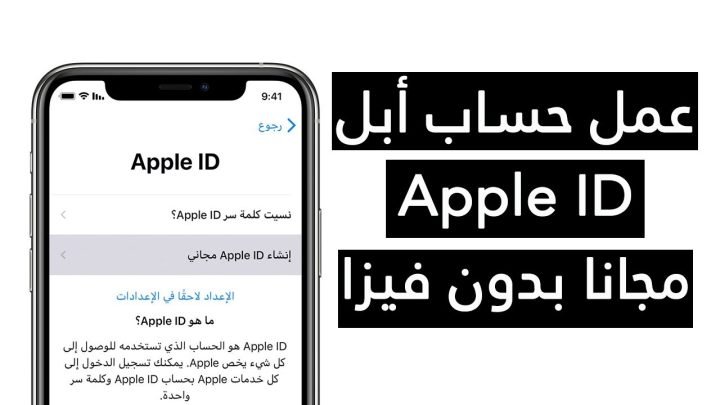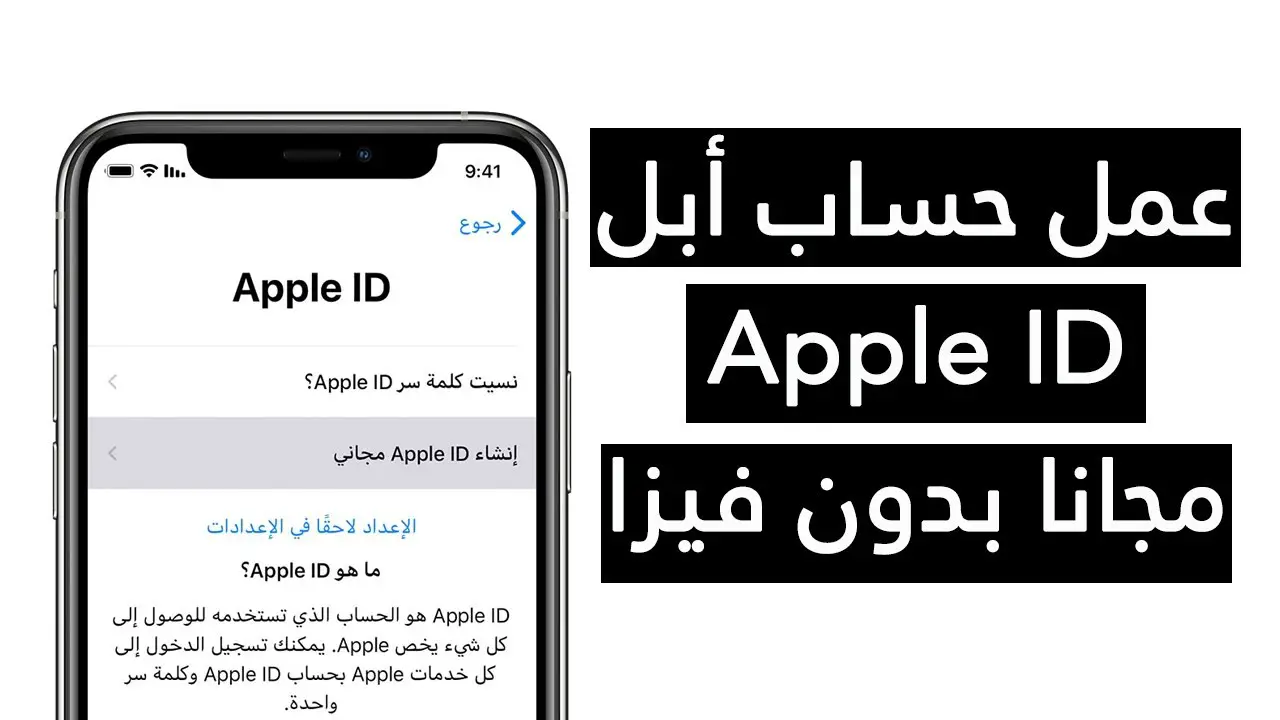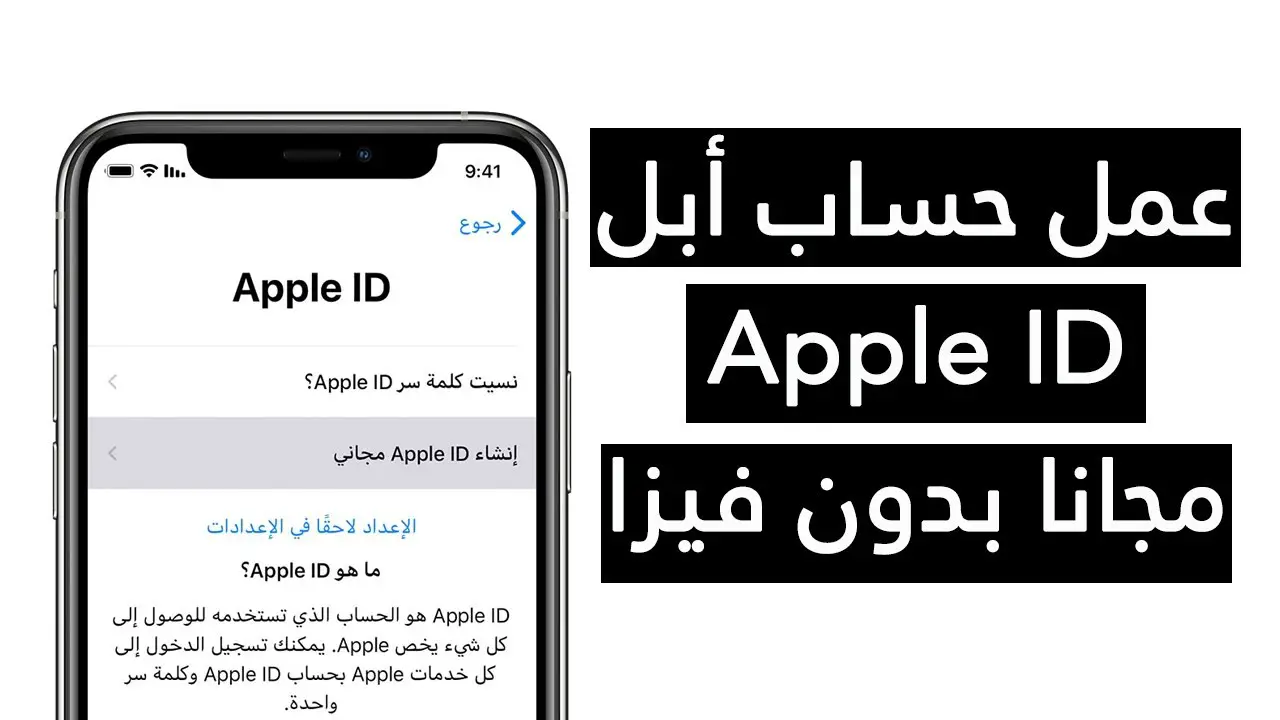
كيف اسوي حساب ابل ستور مجاني؟
- لإنشاء Apple ID جديد، يمكنك البدء بهذه الخطوة أثناء تجهيز جهازك الجديد أو من خلال متجر التطبيقات في وقت لاحق.
- ابدأ بالنقر على الخيار الذي يسأل إذا كنت قد نسيت كلمة المرور أو إذا لم يكن لديك Apple ID.
- من هناك، ستجد خيارًا لإنشاء Apple ID بدون تكلفة.
- سيُطلب منك بعد ذلك تحديد تاريخ ميلادك وكتابة اسمك المكتمل، ثم النقر على زر “التالي”.
- في الخطوة التالية، يمكنك إما استخدام بريدك الإلكتروني الحالي أو اختيار الحصول على عنوان بريد إلكتروني جديد عبر منصة iCloud مجانًا.
- استمر في عملية الإعداد باتباع الإرشادات المعروضة على الشاشة لتفعيل عنوان بريدك الإلكتروني وإنشاء كلمة سر قوية.
- كذلك، ستحدد بلدك أو منطقتك وتقوم بتفعيل ميزة المصادقة الثنائية لزيادة أمان حسابك.
- في حال لم تقم بهذه الإعدادات الأمانية مباشرة، سيكون عليك إجراؤها لاحقًا من خلال قسم “الإعدادات” في جهازك.
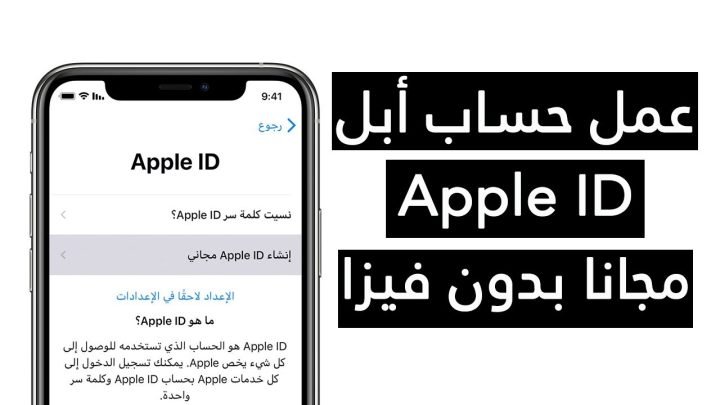
إنشاء Apple ID على Mac
- لتهيئة جهاز macOS الخاص بك، ابدأ بالضغط على رمز Apple الموجود في الزاوية العليا من الشاشة، ثم اختر “إعدادات النظام”.
- في النسخ الأقدم، يُعرف هذا الخيار بـ “تفضيلات النظام”.
- من القائمة الجانبية، اضغط على خيار “سجل الدخول باستخدام Apple ID”.
- أما في الإصدارات الأقدم، فستجد الخيار تحت مسمى “تسجيل الدخول”.
- لإنشاء حساب Apple ID جديد، اضغط على “إنشاء Apple ID” ثم قم بتعبئة البيانات المطلوبة مثل البريد الإلكتروني، إنشاء كلمة مرور قوية، وتحديد منطقة الجهاز.
- عنوان البريد الإلكتروني الذي تدخله سيكون هوية لحسابك الجديد.
- من خلال شاشة الماك، انتقل إلى خيار الدفع حيث يمكنك إدخال طريقة دفع وتفاصيل الفوترة.
- يمكنك اختيار خيار “لا شيء” إذا لم ترغب في إضافة طريقة دفع فورية، ولن يُطلب منك دفع أي مبالغ حتى تجري عملية شراء.
- تفقد بريدك الإلكتروني للبحث عن رسالة تأكيد من Apple، وتأكد من تحقق من صحة عنوان بريدك الإلكتروني عبر الرابط المُرسل.
- عقب التأكد من بريدك الإلكتروني، تستطيع استخدام Apple ID الخاص بك للدخول إلى خدمات متعددة مثل App Store و iCloud.